„Roku“ srautinio perdavimo įrenginiai yra kai kurie geriausi srautinio perdavimo įrenginiai, pasitikėk mumis. Jie yra vartai į visas geriausias filmų, TV, tiesioginės televizijos, sporto ir kt. paslaugas, suteikiant prieigą prie „Disney+“, „Netflix“, „Hulu“, „HBO Max“, „Amazon Prime“, ESPN+ ir tiek daug kitų, kad sunku juos nuversti. Bet kaip su Apple TV?
Turinys
- Ar mano „Roku“ įrenginyje yra „Apple TV“?
- Kaip prie „Roku“ pridėti „Apple TV“?
- Kaip pridėti „Apple TV“ kanalą iš „Roku“ svetainės
- „Apple TV“ kanalo pridėjimas iš „Roku“ programos
- Ar „Apple TV“ galima naudoti „Roku“ televizoriuose?
Nors kažkada Apple TV+ buvo pasiekiama tik tam skirtuose Apple TV įrenginiuose, viskas pasikeitė „Apple“ įsitraukė į turinio žaidimą. Štai kaip įjungti „Apple TV“ į a Roku prietaisas.
Rekomenduojami vaizdo įrašai
Lengva
5 minutės
Roku srautinio perdavimo įrenginys arba
Roku televizoriusKompiuteris arba išmanusis telefonas
Roku paskyra
Apple ID

Ar mano „Roku“ įrenginyje yra „Apple TV“?
Šiomis dienomis „Apple TV“ programa arba „kanalas“ Roku kalba yra prieinama beveik kiekviename
Kad nustatytumėte, ar jūsų įrenginys Roku įrenginyje yra suderinamas, turite žinoti įrenginio modelį. Štai kaip.
1 žingsnis: „Roku“ įrenginio pagrindiniame ekrane pasirinkite Nustatymai > Sistema > Apie. Čia rasite savo įrenginio modelio informaciją.
2 žingsnis: Tada eik į Roku svetainėje kad įsitikintumėte, ar jis pasiekiamas jūsų konkrečiame „Roku“ įrenginyje. Viskas!
Susijęs
- Kiek kainuoja „Apple Music“ ir kaip ją gauti nemokamai?
- Kaip nustatyti miego laikmatį Apple TV
- Geriausi „Prime Day“ televizijos pasiūlymai: įsigykite 50 colių 4K televizorių už mažiau nei 200 USD

Kaip prie „Roku“ pridėti „Apple TV“?
Darant prielaidą, kad turite suderinamą „Roku“ srautinio perdavimo įrenginį, „Apple TV“ įtraukti į savo asortimentą yra gana paprasta.
1 žingsnis: Paspauskite Namai mygtuką „Roku“ nuotolinio valdymo pulte.
2 žingsnis: Ieškoti Srautiniai kanalai atidaryti Roku kanalų parduotuvę.
3 veiksmas: Pasirinkite Ieškoti kanalų ir pradėkite rašyti „Apple TV“. (Įvedant paieškos rezultatai susiaurėja. Vėlgi, jei „Apple TV“ nerodomas, jis gali būti nepalaikomas konkrečiame „Roku“ įrenginyje.)
4 veiksmas: Kai matai Apple TV, naudokite Roku nuotolinio valdymo pulto krypties mygtukus, kad jį paryškintumėte. Paspauskite Gerai.
5 veiksmas: Pasirinkite Pridėti kanalą.
Įdiegus „Apple TV“ kanalas turėtų būti rodomas pagrindiniame „Roku“ įrenginio ekrane esančiame kanalų sąraše. Jūs netgi galite pakeisti kanalo rodymo vietą ekrane.
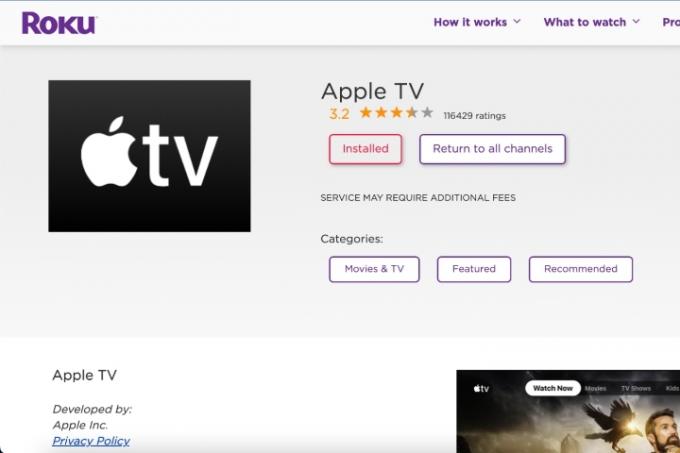
Kaip pridėti „Apple TV“ kanalą iš „Roku“ svetainės
Taip pat galite pridėti kanalą iš savo Roku paskyros žiniatinklio naršyklėje arba iš
Kai pridedate kanalą prie „Roku“ įrenginio, iš tikrųjų jį pridedate prie savo
1 žingsnis: Eiti į channelstore.roku.com. Pasirinkite Mano sąskaita ir prisijunkite prie savo Roku paskyros.
2 žingsnis: Puslapio viršuje bus a Paieška kanalų dėžutė. Ieškokite „Apple TV“, tada vadovaukitės instrukcijomis, kad pridėtumėte arba įsigytumėte kanalą.

„Apple TV“ kanalo pridėjimas iš „Roku“ programos
1 žingsnis: Paleiskite Roku programą mobiliesiems ir bakstelėkite Kanalai piktogramą iš naršymo juostos.
2 žingsnis: Pasirinkite Kanalo parduotuvė viršutiniame meniu ir naršykite, kad surastumėte Apple TV kanalą, arba naudokite Paieška funkcija ir įveskite ją.
3 veiksmas: Bakstelėkite Pridėti kanalą ir vadovaukitės instrukcijomis, kad pridėtumėte arba įsigytumėte kanalą.
Pridėjus prisijungus arba naudojant programą, kanalas gali nebūti iš karto rodomas jūsų „Roku“ įrenginyje – jūsų

Ar „Apple TV“ galima naudoti „Roku“ televizoriuose?
Taip, tai yra, bet ne visuose „Roku“ televizorių modeliuose. Priklausomai nuo naudojamo televizoriaus gamintojo ir platformos, gali tekti ieškoti ir pridėti Apple TV programą prie savo
Pridedant Apple TV ir Apple TV+ prie naujesnio Roku TV lengva – jei tik turite suderinamą įrenginį, galėsite mėgautis Apple TV programomis.
Redaktorių rekomendacijos
- Būsite šokiruoti, koks pigus šiandien yra šis 65 colių QLED 4K televizorius
- Kas yra „Amazon Music“: viskas, ką reikia žinoti
- „Roku“ kanalas dabar pasiekiamas kaip „Google TV“ programa
- Nustebsite, koks pigus šiandien yra šis 55 colių QLED 4K televizorius
- Kaip išbandome srautinio vaizdo įrenginius
Atnaujinkite savo gyvenimo būdąSkaitmeninės tendencijos padeda skaitytojams stebėti sparčiai besivystantį technologijų pasaulį – pateikiamos visos naujausios naujienos, smagios produktų apžvalgos, įžvalgūs vedamieji leidiniai ir unikalūs žvilgsniai.




